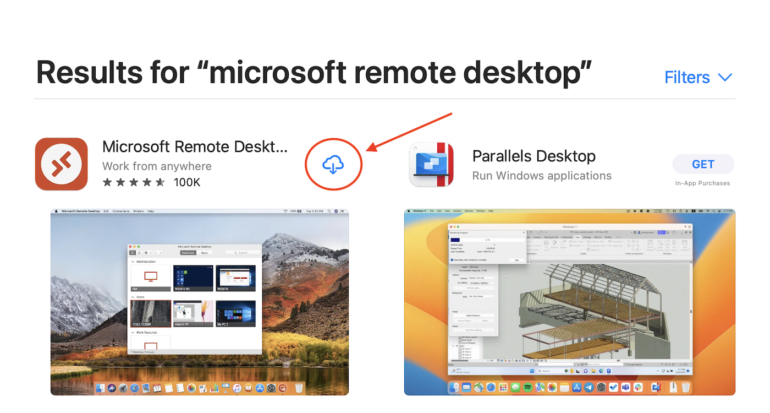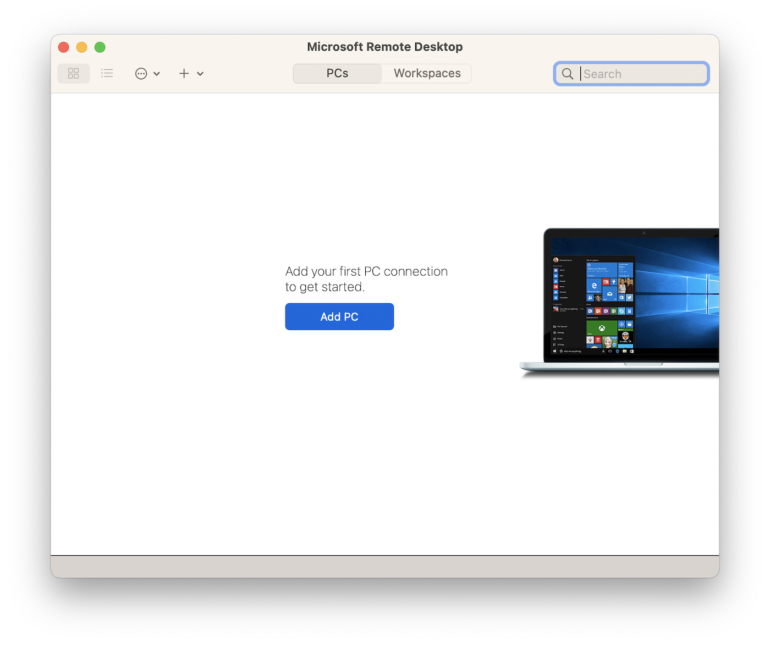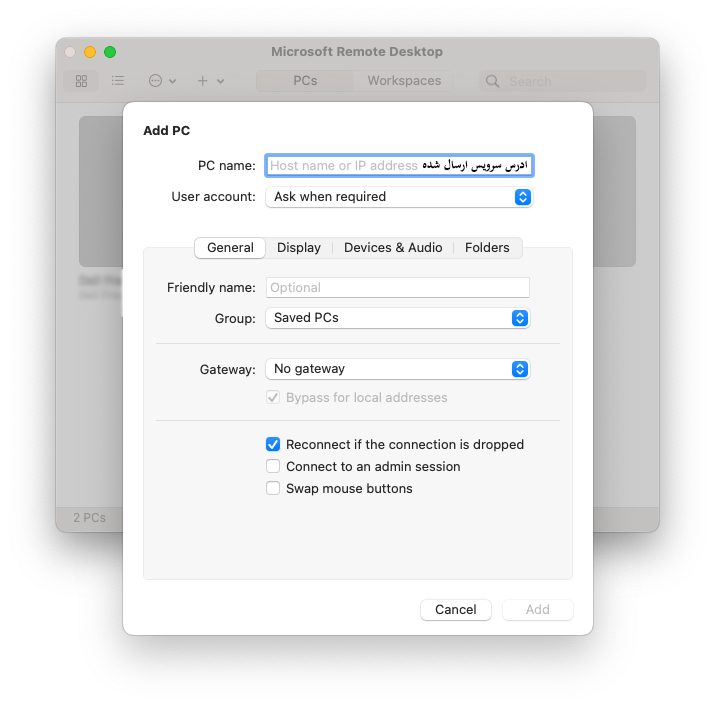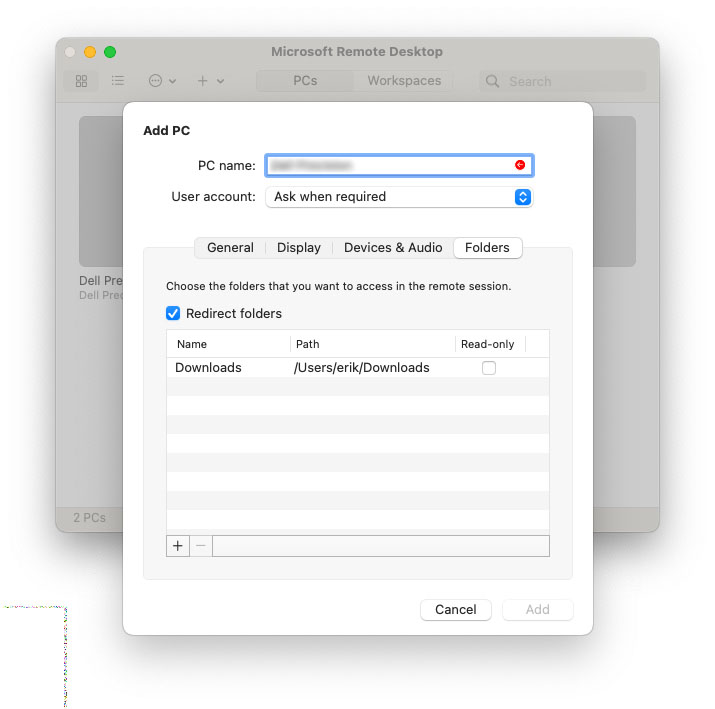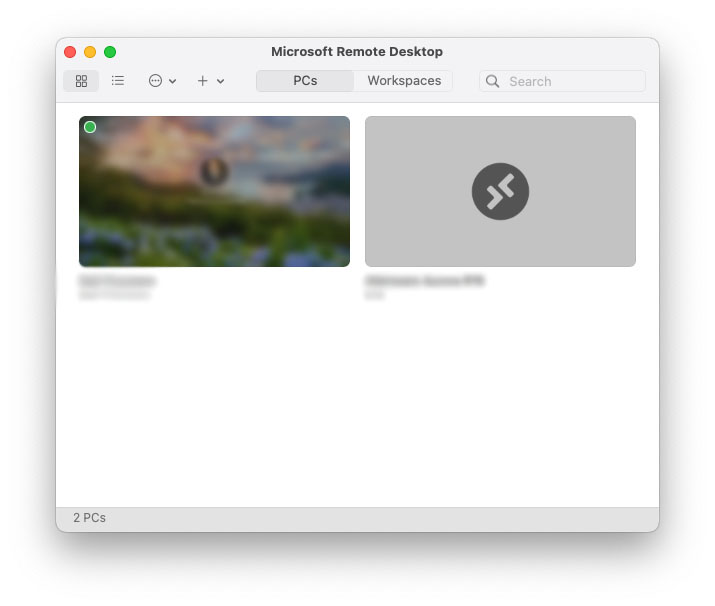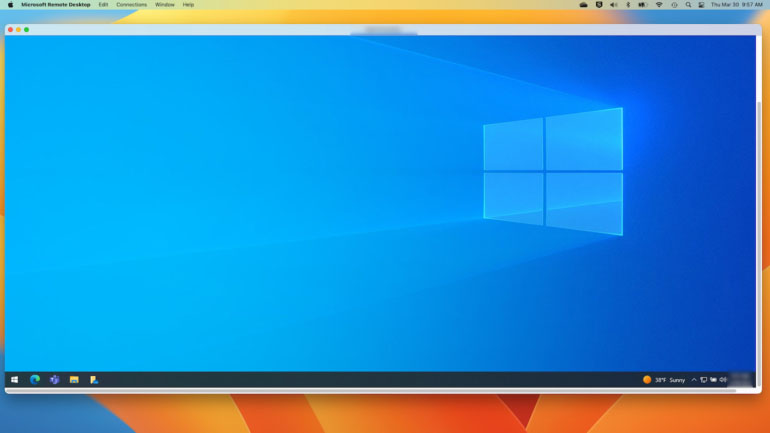از ویندوز به ویندوز
توجه: اين راهنما براي کاربراني است که سيستم تخصيص داده شده به آنها ويندوزي است. در صورتي که سيستم تخصيص داده شده لينوکسي است لطفا به راهنماي اتصال به سيستم هاي لينوکسي مراجعه نماييد.
ابتدا از اتصال openvpn در سیستم خود اطمینان حاصل فرمایید در صورتی که هنوز این ارتباط برقرار نیست از دستورالعمل نصب و اتصال به OpenVPN در ویندوز اقدام و سپس به این آموزش مراجعه نمایید.
1- اتصال به سيستم تخصيص يافته ويندوزي
3- انتقال فایل به سیستم تخصیص داده شده
راهنما در دو بخش اصلي ارائه شده است. در بخش اول شيوه اتصال به سيستم تخصيص يافته آموزش داده شده است و در بخش دوم، چگونگي انتقال دادهها به/از سيستم تخصيص يافته تشريح گرديده است.
1اتصال به سيستم تخصيص يافته ويندوزي
جهت اتصال به سيستم تخصيص يافته با سيستم عامل ويندوز بايد از برنامه Remote Desktop
Connection استفاده کنيد. براي اينکار نام برنامه را در بخش جستجوي منوي آغازين ويندوز وارد کنيد.
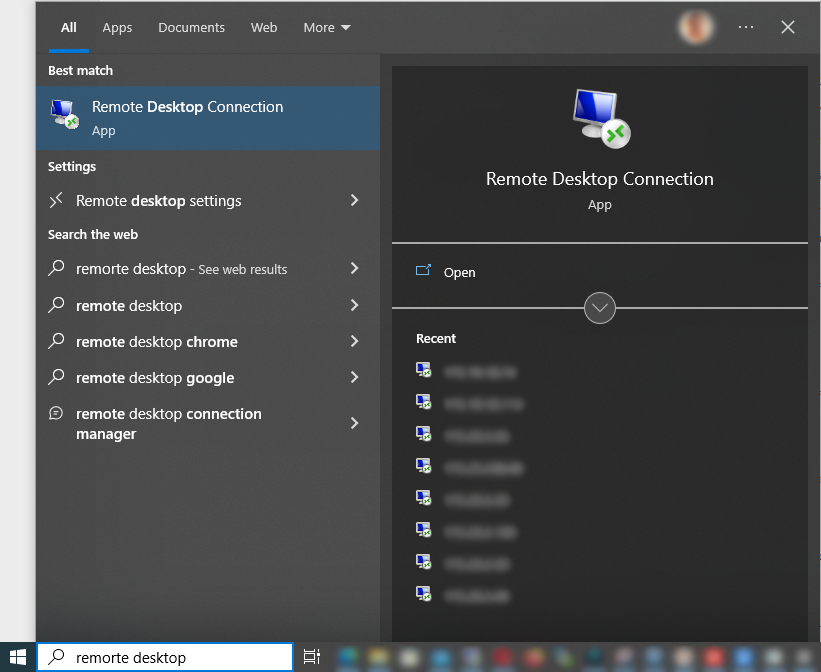
سپس بر اساس اطلاعات سيستم تخصيص يافته که از طريق ايميل اطلاعات اتصال به سيستم به ايميل شما ارسال شده است اقدام به وارد نمودن آدرس IP در بخش Computer وارد کنيد.
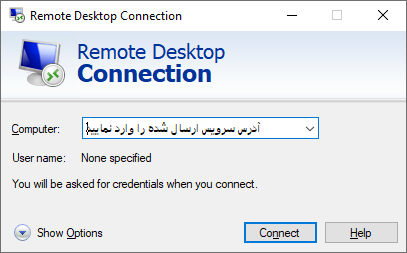
نام کاربري در بخش Username و رمز عبور در بخش Password نماييد.
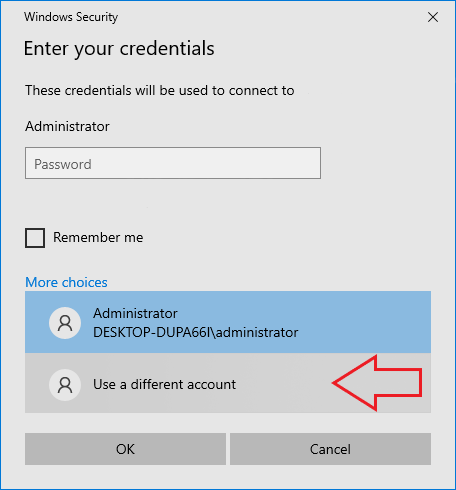
پيغامي مبتني بر معتبر بودن آدرس نمايش داده خواهد شد که لازم است آن را تاييد کنيد.
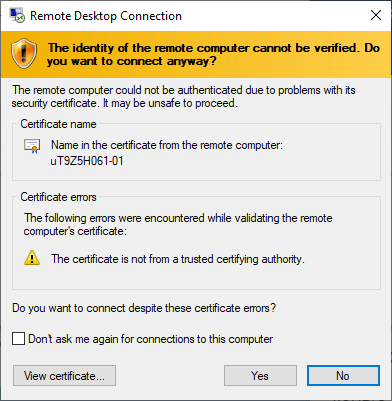
در نهايت دسکتاپ سيستم تخصيص يافته براي شما نمايش داده خواهد شد.
2اتصال از طريق anydesk
علاوه بر روش اتصال از طريق ريموت ميتوان با استفاده از نرم افزار anydesk و بدون نياز به openvpn به سيستم متصل شد، در ادامه مراحل راه اندازي اين نرم افزار بر روي سرور و سيستم کاربر و نحوه اتصال را مشاهده ميکنيد.)براي نصب اني دسک بايد ابتدا براي حداقل يکبار با استفاده از ريموت به سيستم متصل شويد تا بتوانيد اني دسک را نصب کنيد( ابتدا فايل نصب نرمافزار را دانلود نمائيد.
سپس اقدام به نصب نرمافزار نمائيد.
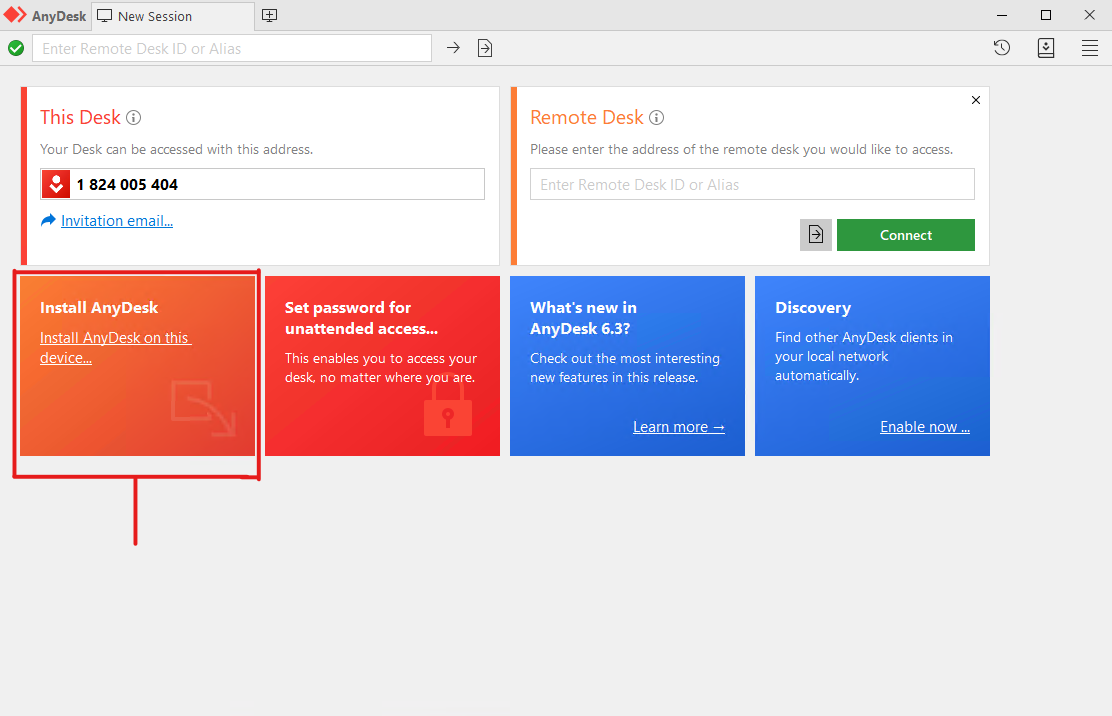
مجوز نصب را بدهید.
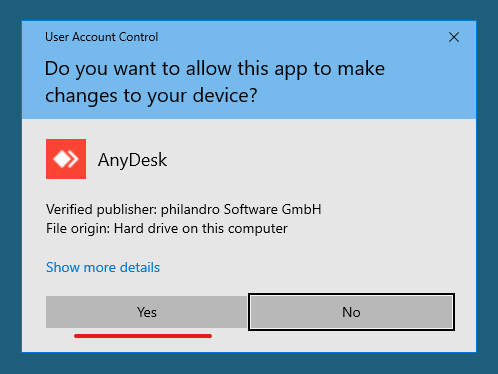
مرحلهي بعد تنظيم مربوط به unattended access است.
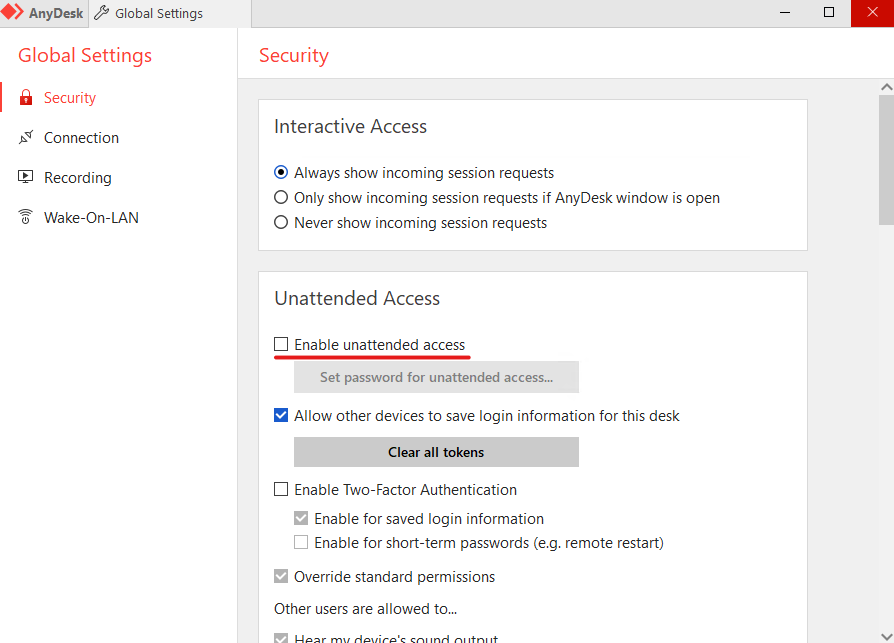
تيک enable unattended access را زده سپس پسورد ريموت )که از طريق ايميل براي شما ارسال شده است( را در اين بخش وارد کنيد.
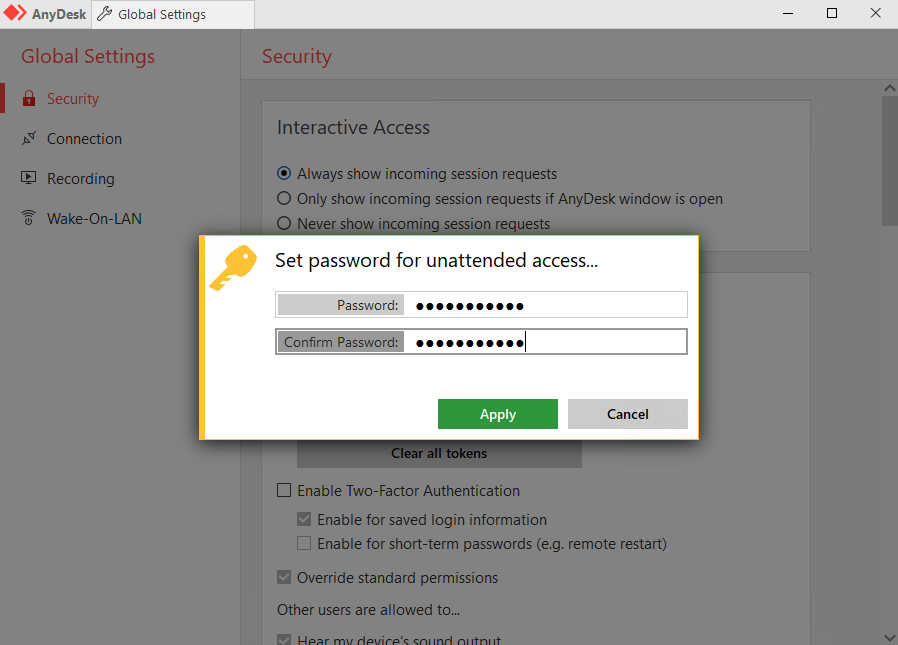
رمز عبور را تنظيم نمائيد.
سپس بر روي کامپيوتر شخصي خود نيز نرمافزار اني دسک را نصب کنيد و در بخش remote desk آيدي مربوط به اني دسک سرور تخصيص يافته را وارد نمائيد و با استفاده از رمز عبوري که خود تنظيم کردهايد متصل شويد.
آيدي اني دسک سرور را در Remote Desk وارد کنيد سپس متصل شويد.
3انتقال فايل به سيستم تخصيص داده شده
در صورتيکه نياز به انتقال فايلهاي ورودي يا خروجي خود داريد ،يکي از روالهاي زير را دنبال کنيد.
3-1 انتقال فايلهاي کم حجم
در صورتيکه حجم فايلهاي ورودي يا خروجي شما کمتر از 300 مگابايت است ميتوانيد مستقيماً آنها را انتقال دهيد. به اين معنا که براي کپي فايل به سيستم تخصيص داده شده آنها را از مبدأ کپي کرده و در مسير مورد نظر در سيستم تخصيص داده شده paste کنيد. براي فايلهاي خروجي نيز ميتوانيد به همين صورت از سيستم تخصيص داده شده کپي کرده و در مسير موردنظر در سيستم خودتان paste کنيد.
3-2 انتقال فايلهاي حجيم
3-2-1 روش به اشتراک گذاري پارتيش سيستم
در صورتي که حجم فايلهاي ورودي يا خروجي شما بيشتر از 300 مگابايت است از اين روال استفاده کنيد.
در سيستم شخصيتان، درايوي را به اين منظور اختصاص دهيد )براي مثال درايو F:(. در صورتيکه سيستم شما درايوي به جز ويندوز ندارد نياز به يک فلش کارت يا هارد جانبي خواهيد داشت. در هر دو صورت در پنجره پيکربندي اتصال از راه دور بر روي گزينه show options کليک کنيد.
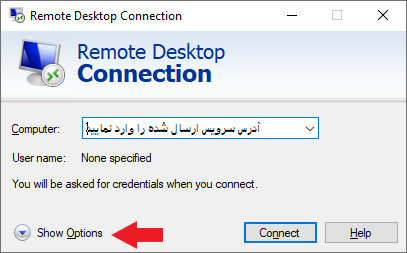
پنجره به صورت زير نمايش داده خواهد شد. حال بايد به زبانه Local Resources مراجعه کنيد.
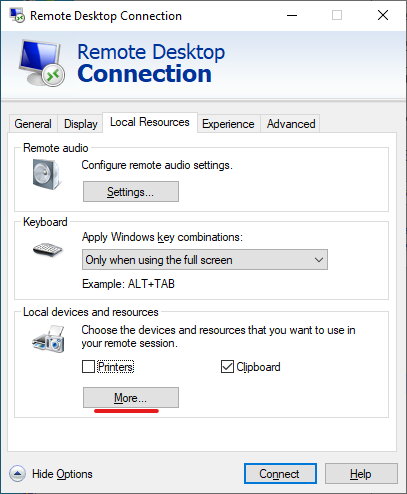
در اين زبانه و در بخش Local devices and resources گزينه Printers را غيرفعال کرده و سپس بر روي More کليک کنيد.
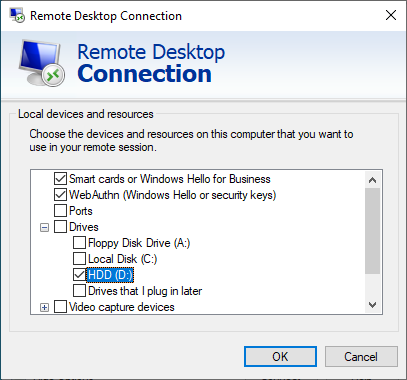
در پنجره باز شده درايو موردنظر خود را در وضعيت فعال قرار داده و سپس بر روي Ok کليک کنيد.
در ادامه مطابق با روال اشاره شده براي اتصال به سيستم (در بخش 1) اقدام به وارد کردن اطلاعات در زبانه General نماييد.
3-2-2 استفاده از بسترهاي ذخيره ساز
از طريق اتصال به گوگل درايو، پيکوفايل، ابرينو يا بسترهاي مشابه، نسبت به آپلود داده بر روي اکانت خود اقدام نمائيد و سپس در زمان مناسب نسبت به دانلود دادهها اقدام کنيد.
windows explorer استفاده از 3-2-3
در سيستم شخصي تان ،ابتدا my computer يا this pc را باز کنيد. سپس در محل وارد کردن آدرس، مسير زير را وارد کنيد.
\\<ip>\c$\users براي مثال
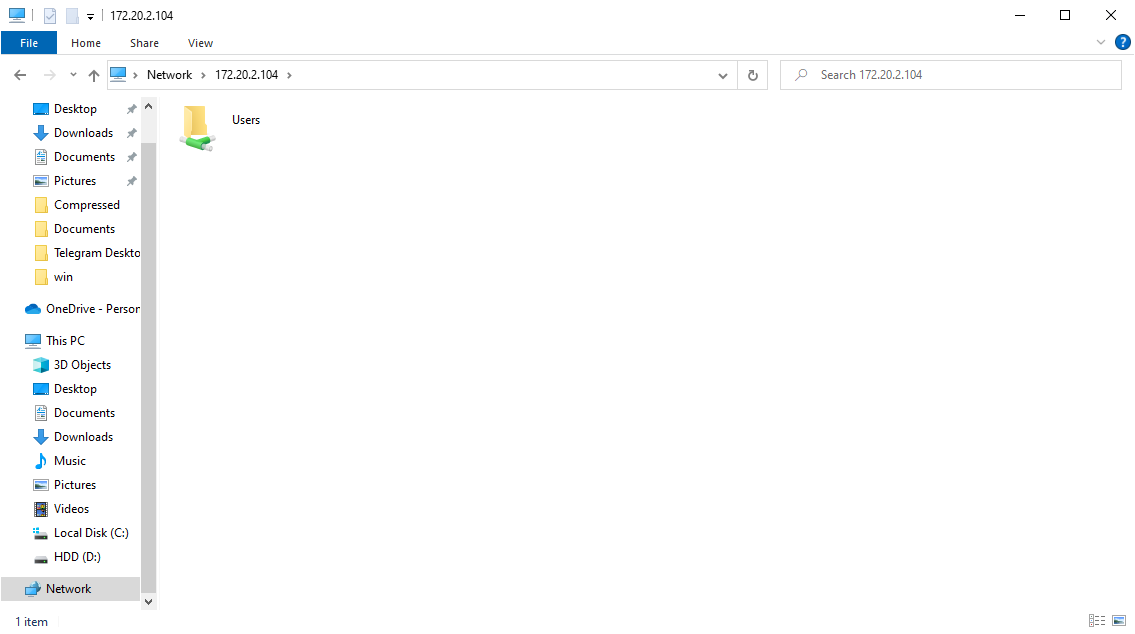
از شما نام کاربري و رمز عبور خواسته خواهد شد. اطلاعاتي که در ايميل دريافت کرده بوديد را در اين بخش وارد کنيد.
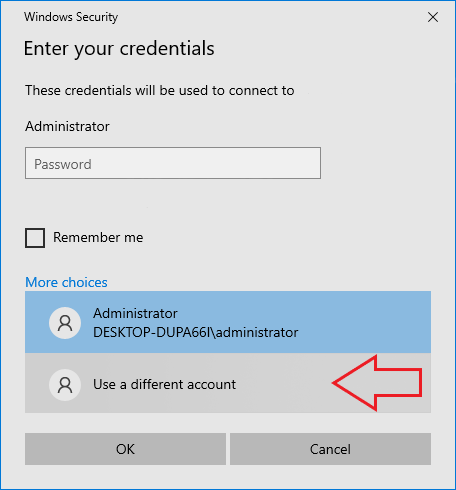
حال با ورود به فولدر با نام کاربري خودتان، و ورود به فولدر desktop ميتوانيد به دسکتاپ سيستم تخصيص يافته دسترسي داشته باشيد و نسبت به دانلود/آپلود فايل به/از سيستم شخصي/سيستم تخصيص يافته اقدام کنيد.
4 نکته مهم
در صورتيکه اينترنت شما کند است )براي فايلهاي با حجم بيش از 1 گيگابايت( و يا در صورتيکه با وجود سرعت بالاي اينترنت شما حجم فايلهاي ورودي يا خروجي شما بيش از 2 گيگابايت است لطفا با در دست داشتن هارد اکسترنال يا فلش کارت در زمانهاي اعلام شده در بخش شرايط و قوانين سايت حضوراً به مرکز